Siamo ben consapevoli di malware e problemi di sicurezza su Windows, così come Microsoft. Per risolvere il problema di vecchia data, Microsoft ha escogitato qualcosa chiamato Smart App Control (SAC). Se ti stai chiedendo cos’è Smart App Control su Windows 11, beh, è una funzionalità di sicurezza basata sull’intelligenza artificiale che blocca in modo intelligente le app non affidabili e sconosciute. Impedisce inoltre l’esecuzione di programmi e adware indesiderati sul PC che causano rallentamenti o visualizzano troppe pubblicità. Quindi, se desideri abilitare Smart App Control su Windows 11, esaminiamo il nostro tutorial dettagliato.
Sommario:
Controllo app intelligente su Windows 11 (2022)
In questo tutorial, abbiamo spiegato Smart App Control su Windows 11 e abbiamo aggiunto i passaggi per abilitare SAC. È possibile espandere la tabella sottostante e passare alla sezione desiderata.
Che cos’è Smart App Control (SAC) su Windows 11?
Smart App Control è una nuova funzionalità di sicurezza su Windows 11, che è stata implementata come parte dell’aggiornamento di Windows 11 2022 (Build 22H2). Ha lo scopo di bloccare le app non attendibili e indesiderate su Windows 11, anche quando l’antivirus di terze parti o la sicurezza di Windows sono disattivati. Se ti stai chiedendo come funziona, questa volta Microsoft sta utilizzando il suo servizio di sicurezza intelligente basato su cloud per prevedere se un’app è sicura da eseguire sul tuo PC o meno.
Innanzitutto, controlla l’app utilizzando l’intelligenza artificiale (il servizio basato su cloud) per eventuali comportamenti dannosi. Se il servizio rileva che l’app è sicura per l’esecuzione, consentirà l’esecuzione del programma. Nel caso in cui il servizio cloud non riesca a prendere una decisione concreta o trovi una bandiera rossa, Smart App Control verificherà la presenza di una firma valida. Se l’app è firmata e la firma risulta affidabile, SAC la farà funzionare, altrimenti bloccherà il programma. Questa è la premessa di base di Smart App Control su Windows 11.
Oltre a questo, c’è una modalità di valutazione all’interno di Smart App Control. Inizialmente, SAC viene eseguito in modalità di valutazione per trovare se sei un candidato idoneo per avere sempre SAC attivato. Se sei uno sviluppatore o lavori in un’azienda e se SAC ti interrompe troppo, la modalità di valutazione disattiverà SAC in modo da poter lavorare senza alcuna interferenza. Tuttavia, durante il periodo di valutazione, se rileva che è probabile che tu esegua malware e virus, manterrà attivato il SAC.
Come abilitare il controllo delle app intelligenti su Windows 11
1. Sul tuo PC Windows 11 con la build 22H2, premi il tasto Windows e cerca “app intelligente”. Ora apri “Smart App Control” dai risultati della ricerca.
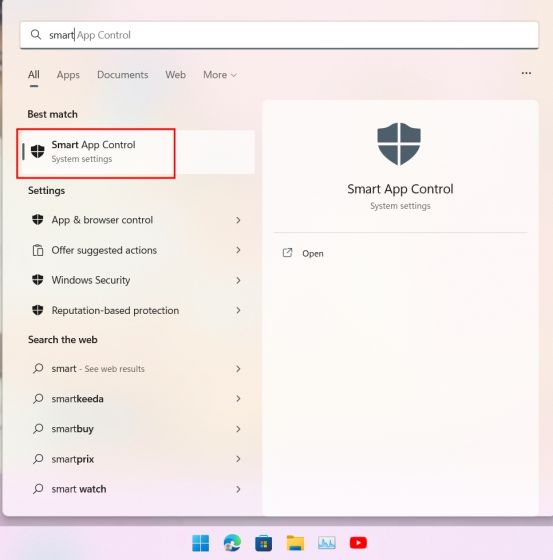
2. Si apriranno le impostazioni SAC in Sicurezza di Windows. Qui, fai clic su “Impostazioni di controllo delle app intelligenti”.

3. Ora puoi attivare Smart App Control, ma ti suggerirò di utilizzare la modalità “Valutazione”. Questo imparerà dal tuo utilizzo e abiliterà Smart App Control senza disturbarti troppo per ogni app non affidabile. Nei miei test, SAC è molto aggressivo quando è acceso tutto il tempo.
Nota: se l’impostazione SAC è disattivata e non è accessibile sul tuo PC Windows 11, vai al passaggio n. 5.

Come disabilitare il controllo delle app intelligenti su Windows 11
4. Nel caso in cui desideri disabilitare Smart App Control su Windows 11, puoi farlo, ma ricorda, una volta disattivato, non puoi riattivare la funzione a meno che non esegua una nuova reinstallazione dell’aggiornamento di Windows 11 22H2 . Quindi si consiglia di mantenere abilitato SAC sul PC. Lo stesso vale anche per la modalità Valutazione.

5. Se il SAC è disabilitato e non è possibile attivarlo, è perché la funzione richiede una nuova installazione. Inoltre, coloro che hanno eseguito l’aggiornamento a Windows 11 22H2 build tramite Windows Update non possono nemmeno attivare SAC. Sì, è una grande richiesta eseguire una nuova installazione della build di Windows 11 22H2 per abilitare una funzionalità di sicurezza, ma se desideri una protezione completa sul tuo PC, puoi ripristinare Windows 11 tramite il cloud per ottenere la build più recente. Successivamente, SAC sarà abilitato per impostazione predefinita.

Domande frequenti
Posso ignorare Smart App Control per le singole app?
Microsoft conferma che non è possibile ignorare Smart App Control per le singole app. E non sarai in grado di installare quell’app fino a quando ea meno che non disattivi SAC sul tuo PC Windows 11. Inoltre, una soluzione migliore sarebbe contattare lo sviluppatore e incoraggiarlo a utilizzare una firma valida per le proprie app.
Smart App Control sostituisce il tuo software antivirus su Windows?
No, Smart App Control non sostituisce il tuo software antivirus. SAC funziona insieme agli altri tuoi software di sicurezza come Microsoft Defender per fornire una protezione aggiuntiva sui tuoi dispositivi Windows 11.
Blocca minacce e app non attendibili con SAC su Windows 11
Quindi questo è tutto ciò che devi sapere su Smart App Control e su come usarlo sul tuo computer Windows 11. Come accennato in precedenza, la funzione di sicurezza è abbastanza utile e salverà molti utenti dall’esecuzione di malware sul proprio PC. Comunque, questo è tutto da noi. Già che ci siamo, dai un’occhiata al miglior antivirus gratuito per Windows 11 per mantenere i tuoi PC al sicuro e protetti da ogni tipo di minaccia. A parte questo, puoi trovare le migliori impostazioni sulla privacy da modificare per Windows 11 dal nostro articolo collegato. E se hai domande, faccelo sapere nella sezione commenti qui sotto.

